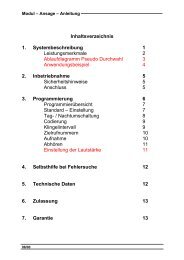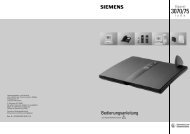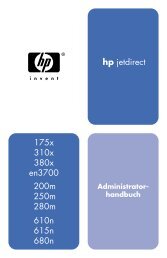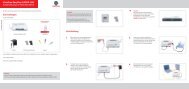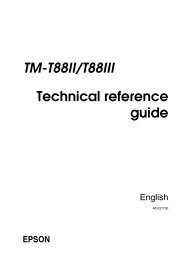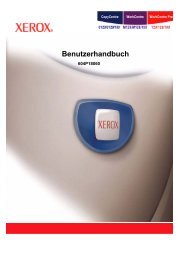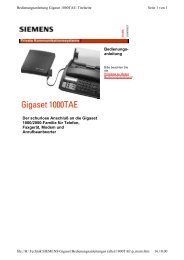HP LaserJet 3020, 3030 user guide - DEWW - Dig it!
HP LaserJet 3020, 3030 user guide - DEWW - Dig it!
HP LaserJet 3020, 3030 user guide - DEWW - Dig it!
Sie wollen auch ein ePaper? Erhöhen Sie die Reichweite Ihrer Titel.
YUMPU macht aus Druck-PDFs automatisch weboptimierte ePaper, die Google liebt.
Scannen in eine Datei<br />
1. Legen Sie die zu scannenden Vorlagen m<strong>it</strong> der bedruckten Se<strong>it</strong>e nach oben in das<br />
Zufuhrfach des automatischen Vorlageneinzugs ein. Stellen Sie die<br />
Druckmedienführungen so ein, dass die Vorlagen nicht verrutschen können.<br />
ODER<br />
Heben Sie die Abdeckung des Flachbettscanners an, und pos<strong>it</strong>ionieren Sie die zu<br />
scannende Vorlage m<strong>it</strong> der bedruckten Se<strong>it</strong>e nach unten auf dem Flachbettscanner,<br />
wobei die linke obere Ecke der Vorlage an der rechten unteren Ecke des<br />
Vorlagenglases anliegen muss. Schließen Sie die Abdeckung vorsichtig.<br />
2. Wenn das Gerät direkt an den Computer angeschlossen ist, wird <strong>HP</strong> Director geöffnet,<br />
sobald Sie eine Vorlage in das Zufuhrfach des automatischen Vorlageneinzugs<br />
eingelegt haben.<br />
ODER<br />
Wenn Sie über den Flachbettscanner scannen oder <strong>HP</strong> Director nicht automatisch<br />
geöffnet wird, doppelklicken Sie auf den Desktop-Alias für <strong>HP</strong> Director.<br />
3. Klicken Sie in <strong>HP</strong> Director auf <strong>HP</strong> Scan. Eine Vorschau der Vorlage wird angezeigt.<br />
4. Klicken Sie auf Speichern unter.<br />
5. Geben Sie einen Namen für die Datei und einen Date<strong>it</strong>yp ein.<br />
6. Klicken Sie auf Speichern. Die Vorlage wird gescannt und gespeichert.<br />
7. Klicken Sie auf Fertig, um <strong>HP</strong> Scan zu schließen.<br />
Scannen in eine Anwendung<br />
Zum Scannen in eine Anwendung scannen Sie das Dokument m<strong>it</strong> der jeweiligen<br />
Anwendung. Bilder können m<strong>it</strong> allen TWAIN-kompatiblen Programmen gescannt werden.<br />
Wenn das von Ihnen verwendete Programm nicht TWAIN-kompatibel ist, können Sie das<br />
gescannte Bild in einer Datei speichern und anschließend die Datei in der Anwendung<br />
öffnen oder in diese importieren. We<strong>it</strong>ere Informationen finden Sie unter Scannen m<strong>it</strong><br />
TWAIN- oder WIA-kompatibler Software.<br />
Se<strong>it</strong>e für Se<strong>it</strong>e scannen<br />
Hinweis Optimale Ergebnisse erzielen Sie, wenn Sie die Vorlagen in das Zufuhrfach für den<br />
automatischen Vorlageneinzug und in den Flachbettscanner einlegen.<br />
1. Legen Sie die zu scannenden Vorlagen m<strong>it</strong> der bedruckten Se<strong>it</strong>e nach oben in das<br />
Zufuhrfach des automatischen Vorlageneinzugs ein. Stellen Sie die<br />
Druckmedienführungen so ein, dass die Vorlagen nicht verrutschen können.<br />
2. Wenn das Gerät direkt an den Computer angeschlossen ist, wird <strong>HP</strong> Director geöffnet,<br />
sobald Sie eine Vorlage in das Zufuhrfach des automatischen Vorlageneinzugs<br />
eingelegt haben. Wenn <strong>HP</strong> Director nicht automatisch geöffnet wird, doppelklicken Sie<br />
auf den entsprechenden Desktop-Alias.<br />
3. Zum Öffnen des Dialogfeldes <strong>HP</strong> Scan klicken Sie in <strong>HP</strong> Director auf <strong>HP</strong> Scan.<br />
4. Geben Sie einen Bildtyp an.<br />
5. Klicken Sie auf Scannen.<br />
<strong>DEWW</strong> Scannen vom Gerät und aus <strong>HP</strong> Director (Macintosh) 75